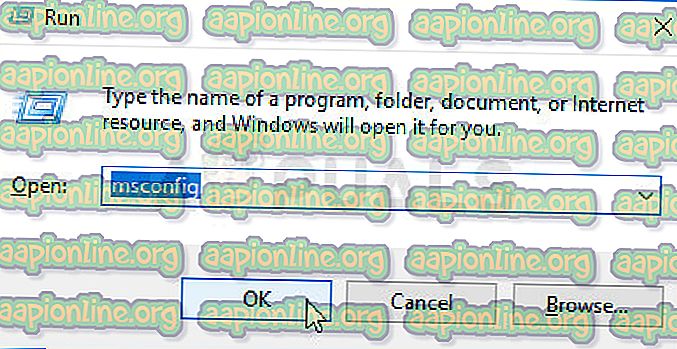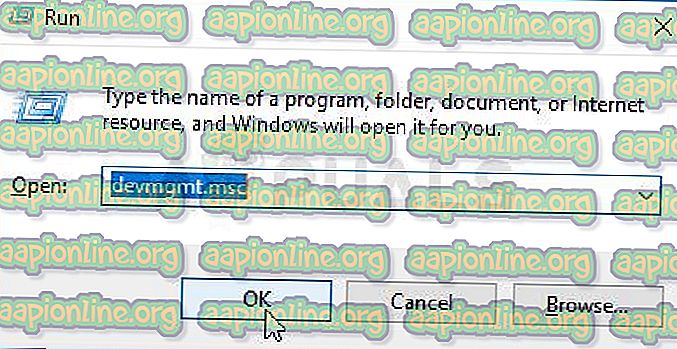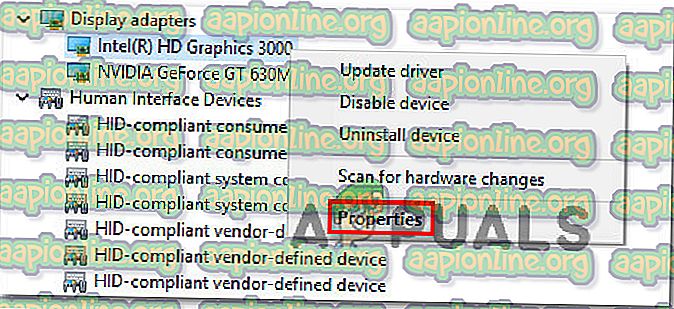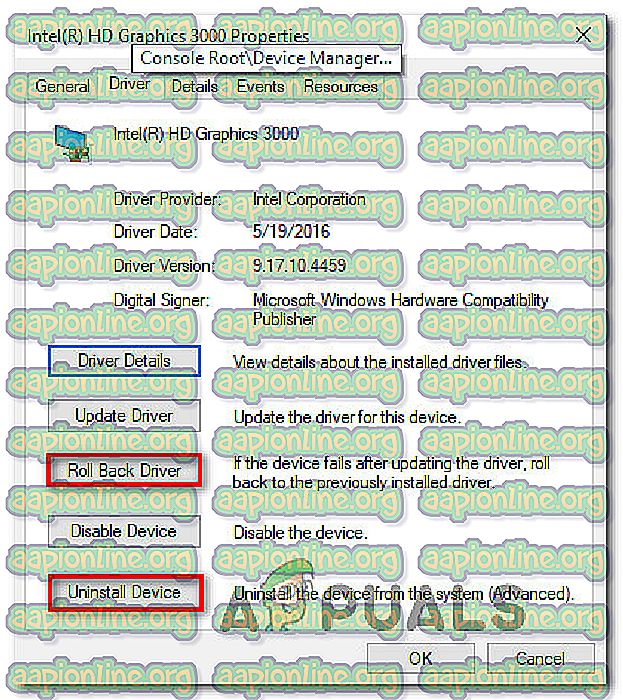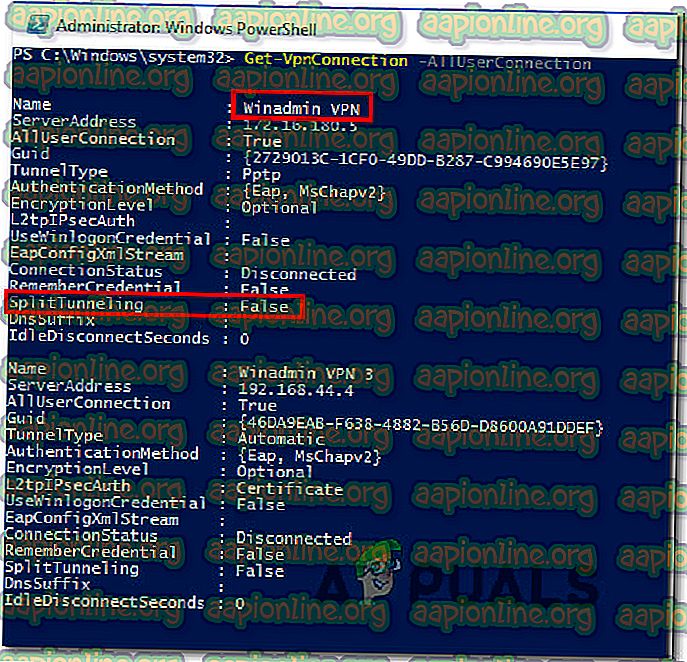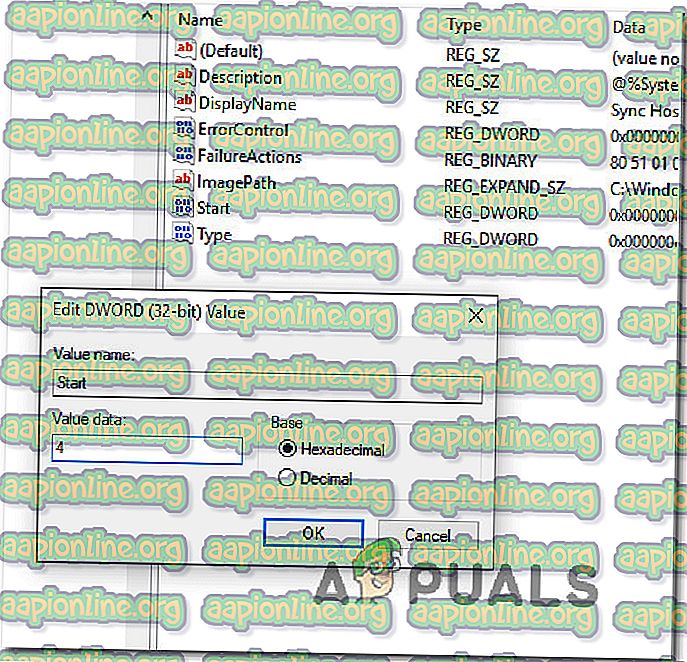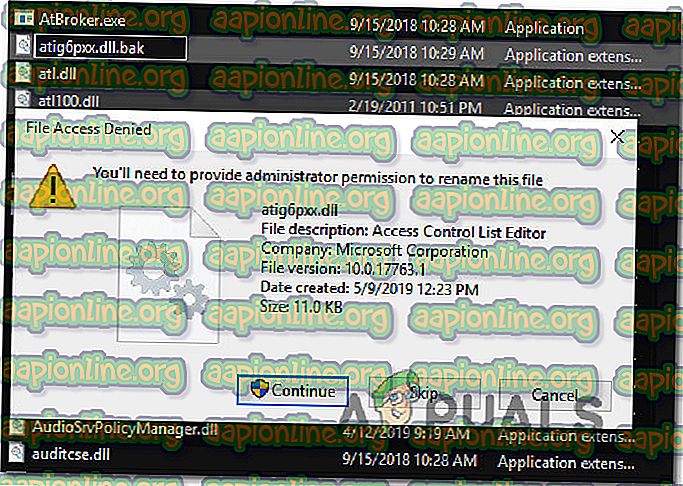Poprawka: Błąd 87 „Parametr jest nieprawidłowy”
Niektórzy użytkownicy systemu Windows zgłaszają, że za każdym razem, gdy próbują otworzyć aplikację, widzą błąd „ Błąd 87, parametr jest nieprawidłowy ”. W niektórych przypadkach napotkany komunikat o błędzie to: „ Błąd biblioteki LoadLibrary z błędem 87: parametr jest niepoprawny. „Niektórzy użytkownicy, których dotyczy problem, zgłaszają, że problem występuje tylko w jednej lub dwóch aplikacjach, podczas gdy inni użytkownicy zgłaszają, że błąd pojawia się przy praktycznie każdej aplikacji, którą próbują otworzyć. Problem nie dotyczy wyłącznie określonej wersji systemu Windows, ponieważ potwierdzono, że występuje w systemach Windows 7, Windows 8 i Windows 10.

Co powoduje błąd „ Błąd 87, że parametr jest nieprawidłowy ”?
Przeanalizowaliśmy ten konkretny problem, przeglądając różne raporty użytkowników i strategie naprawy, które są powszechnie stosowane w celu rozwiązania tego konkretnego problemu. Na podstawie tego, co zebraliśmy, istnieje kilka różnych potencjalnych sprawców, którzy mogą spowodować ten problem:
- Przyczyną problemu jest konflikt oprogramowania - niektóre aplikacje lub usługi innych firm wywołują ten konkretny problem, jeśli powodują konflikt ze sterownikami ekranu. Jeśli ten scenariusz ma zastosowanie, możesz zidentyfikować winowajcę, wykonując czysty rozruch i systematycznie ponownie włączając wyłączone elementy.
- Uszkodzenie plików systemowych - Uszkodzone pliki systemowe mogą być również odpowiedzialne za pojawienie się tego konkretnego problemu. Kilku użytkowników napotykających dokładnie ten problem zgłosiło, że problem został całkowicie rozwiązany po przeprowadzeniu skanowania CHKDSK, SFC lub DISM.
- Uszkodzone lub niewłaściwe sterowniki ekranu - Uszkodzone, niewłaściwe lub niekompletne sterowniki ekranu mogą również powodować ten konkretny problem. Zwłaszcza jeśli kończą się konfliktem z oddanym kierowcą. Jeśli ten scenariusz ma zastosowanie, możesz rozwiązać ten problem, wycofując rzekę lub zmuszając system operacyjny do zainstalowania nowszej wersji.
- Uszkodzona usługa Windows Update - innym dość powszechnym winowajcą jest uszkodzona usługa Windows Update. Szanse są wartości domyślne zostały zmodyfikowane do punktu, w którym wpis został uszkodzony. W takim przypadku możesz rozwiązać problem, przywracając usługę Windows Update do wartości domyślnych.
- Tunelowanie dzielone jest wyłączone - jeśli komunikat o błędzie pojawia się podczas próby otwarcia aplikacji VPN lub wykonujesz coś niezawodnego, to prawdopodobnie dlatego, że tunelowanie dzielone jest wyłączone. Jeśli ten scenariusz ma zastosowanie, możesz rozwiązać problem za pomocą programu Powershell, aby włączyć tunelowanie podzielone.
- Usługi przesyłania wiadomości nie można wyłączyć konwencjonalnie - jak się okazuje, wiadomo, że usługa przesyłania wiadomości powoduje ten konkretny problem, gdy użytkownik próbuje ją wyłączyć w systemie Windows 10. W tym przypadku problem można rozwiązać za pomocą Edytora rejestru w celu wyłączenia to.
- Plik DLL wstrzymuje otwarcie programu do edycji wideo - Istnieje jeden powtarzający się problem z użytkownikami kart graficznych ATI, którzy próbują otworzyć programy do edycji wideo, takie jak Sony Vega lub podobne. Jeśli w tym scenariuszu pojawia się komunikat o błędzie, możesz rozwiązać problem, zmuszając system operacyjny do zignorowania pliku.
W przypadku, gdy próbujesz rozwiązać ten sam dokładny problem, w tym artykule znajdziesz kilka strategii naprawy. Poniżej znajduje się zbiór metod, które inni użytkownicy w podobnej sytuacji z powodzeniem zastosowali do rozwiązania tego konkretnego problemu.
Aby uzyskać najlepsze wyniki, zachęcamy do przestrzegania poniższych metod w kolejności, w jakiej są przedstawione, ponieważ są one uporządkowane według wydajności i ważności. W końcu powinieneś natknąć się na metodę, która rozwiąże problem, niezależnie od tego, kto jest przyczyną problemu.
Metoda 1: Przeprowadzenie czystego rozruchu
Wykonanie czystego rozruchu uruchomi system Windows z minimalnym zestawem sterowników i programów startowych. Ta procedura pomoże nam ustalić, czy przyczyną problemu jest konflikt oprogramowania, który pojawia się, gdy pojawia się komunikat „ Błąd 87, że parametr jest nieprawidłowy ”.
Kilku użytkowników, których dotyczy problem, szukamy również sposobu na rozwiązanie problemu, zgłosiło, że błąd przestał występować, gdy byli w stanie czystego rozruchu. Po potwierdzeniu, że aplikacja lub sterownik generuje komunikat o błędzie, kontynuowali usuwanie zainstalowanego komponentu oprogramowania, dopóki problem nie występował, nawet gdy system Windows uruchomił się normalnie.
Oto krótki przewodnik na temat czystego rozruchu i dowiedz się, kto jest winowajcą programu, który wyświetla komunikat o błędzie:
- Po pierwsze, upewnij się, że jesteś zalogowany z użytkownikiem, który ma uprawnienia administracyjne.
- Naciśnij klawisze Windows + R, aby otworzyć okno dialogowe Uruchom . Następnie wpisz „msconfig” w polu tekstowym i naciśnij klawisz Enter, aby otworzyć okno konfiguracji systemu . Po wyświetleniu monitu przez UAC (Kontrola konta użytkownika) kliknij Tak, aby przyznać uprawnienia administracyjne.
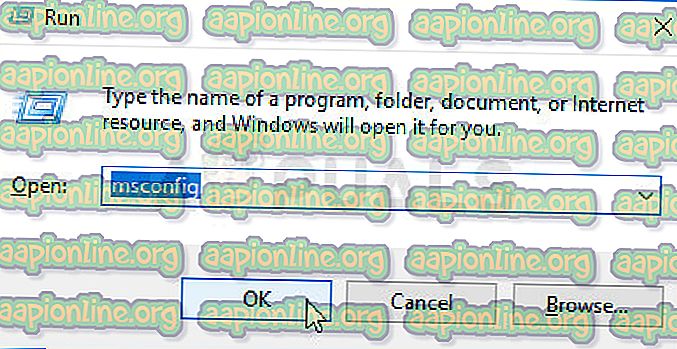
- W oknie konfiguracji systemu wybierz kartę Usługi z paska wstążki u góry i zacznij od zaznaczenia pola wyboru Ukryj wszystkie usługi Microsoft . Następnie zwróć uwagę na pozostałe usługi powyżej i naciśnij przycisk Wyłącz wszystkie, aby uniemożliwić włączenie usług innych firm przy następnym uruchomieniu systemu.

- Po naciśnięciu Zastosuj, aby zapisać zmiany, wybierz kartę Uruchamianie i kliknij Otwórz Menedżera zadań .

- Na karcie Uruchamianie w Menedżerze zadań wybierz każdą usługę osobno, a następnie kliknij Wyłącz, aby uniemożliwić jej uruchomienie przy następnym uruchomieniu systemu.

- Po wyłączeniu wszystkich niezbędnych elementów zamknij Menedżera zadań i uruchom ponownie komputer.
- Przy następnym uruchomieniu systemu komputer uruchomi się w stanie czystego rozruchu.
- Powtórz czynność, która wcześniej wyzwalała „ Błąd 87, parametr jest nieprawidłowy ” i sprawdź, czy problem został rozwiązany.
- Jeśli procedura się powiodła, wróć do kroku 3 i 5 i systematycznie włącz ponownie elementy startowe i usługi, które wyłączyłeś w połączeniu z ponownym uruchomieniem komputera, dopóki nie odkryjesz winowajcy.
Jeśli ta metoda nie rozwiązała problemu, przejdź do następnej metody poniżej.
Metoda 2: Wykonanie skanowania CHSDSK, SFC i DISM
Jak się okazuje, ten konkretny problem może być również spowodowany uszkodzeniem plików systemowych, które może spowodować bałagan w sterownikach ekranu. Kilku użytkowników próbujących rozwiązać ten sam problem zgłosiło, że problem został rozwiązany po przeprowadzeniu skanowania CHKDSK, SFC lub DISM. Są to dwa wbudowane narzędzia, które są znane z rozwiązywania wielu problemów związanych z plikami systemowymi.
Oto krótki przewodnik na ten temat na dowolnym komputerze z systemem Windows:
- Gdy będziesz gotowy do rozpoczęcia skanowania, naciśnij klawisz Windows + R, aby otworzyć okno dialogowe Uruchom. Następnie wpisz „cmd” i naciśnij Ctrl + Shift + Enter, aby otworzyć wiersz polecenia z podwyższonym poziomem uprawnień

Uwaga: Po wyświetleniu monitu przez UAC (Kontrola konta użytkownika) kliknij przycisk Tak, aby przyznać uprawnienia administracyjne.
- Wewnątrz wiersza polecenia z podwyższonym poziomem uprawnień wpisz następujące polecenie i naciśnij klawisz Enter, aby zainicjować skanowanie CHKDSK :
chkdsk X: / r Ważne: X jest po prostu symbolem zastępczym. Zamień go na literę dysku, na który próbujesz trafić.
Uwaga: skanowanie CHKDSK przeskanuje cały dysk w poszukiwaniu naruszeń integralności i błędów logicznych. Jeśli zostaną wykryte jakiekolwiek niespójności, narzędzie podejmie próbę rozwiązania tych problemów poprzez naprawienie miękkich uszkodzonych sektorów i zapewnienie, że twarde uszkodzone sektory nigdy nie zostaną ponownie użyte.
- Po zakończeniu skanowania uruchom ponownie komputer i sprawdź, czy problem został rozwiązany przy następnym uruchomieniu systemu. Jeśli ten sam błąd nadal występuje, przejdź do następnego kroku poniżej.
- Wykonaj ponownie krok 1, aby otworzyć kolejny podniesiony wiersz polecenia. Następnie wpisz następujące polecenie i naciśnij klawisz Enter, aby zainicjować skanowanie SFC :
sfc / scannow
Uwaga: Narzędzie do sprawdzania plików systemowych (SFC) skanuje wszystkie chronione pliki systemowe i zastępuje wszystkie uszkodzone pliki, które udało się znaleźć, lokalnie przechowywanymi kopiami znajdującymi się w folderze skompresowanym (dokładna lokalizacja to ( % WinDir% \ System32 \ dllcache)
- Po zakończeniu procedury uruchom ponownie komputer i sprawdź, czy problem został rozwiązany przy następnym uruchomieniu systemu.
- Jeśli problem nadal występuje, wykonaj ponownie krok 1, aby otworzyć kolejny wiersz polecenia z podwyższonym poziomem uprawnień. Następnie wpisz następujące polecenie i naciśnij klawisz Enter, aby zainicjować skanowanie DISM (obsługa i zarządzanie obrazem wdrażania ):
DISM.exe / Online / Cleanup-image / Restorehealth
Uwaga: podczas skanowania DISM Windows Update pobiera pliki wymagane do naprawy zidentyfikowanych uszkodzonych wystąpień. Dlatego ważne jest, aby upewnić się, że masz stabilne połączenie internetowe przed wykonaniem tego ostatniego kroku.
- Po zakończeniu procedury uruchom ponownie komputer i sprawdź, czy problem został rozwiązany przy następnym uruchomieniu systemu.
Jeśli nadal występuje ten sam błąd „ Błąd 87, parametr jest nieprawidłowy ”, przejdź do następnej metody poniżej.
Metoda 3: Cofnięcie (odinstalowanie) sterowników ekranu
Jak się okazuje, ten konkretny problem może być również spowodowany uszkodzonym lub niekompletnym sterownikiem ekranu. Niektórzy użytkownicy, którzy napotkali dokładnie ten problem, zgłosili, że problem przestał występować po tym, jak użyli Menedżera urządzeń do wycofania sterownika ekranu (lub odinstalowania sterownika), jeśli nie było dostępne żadne działanie przywracania.
Takie działanie nie będzie miało długotrwałego wpływu na komputer, ponieważ system Windows 10 jest w stanie zainstalować wszelkie brakujące sterowniki z powrotem na komputerze.
Oto krótki przewodnik na temat przywracania lub odinstalowywania sterowników ekranu:
- Naciśnij klawisze Windows + R, aby otworzyć okno dialogowe Uruchom . Następnie wpisz „devmgmt.msc” i naciśnij klawisz Enter, aby otworzyć Menedżera urządzeń .
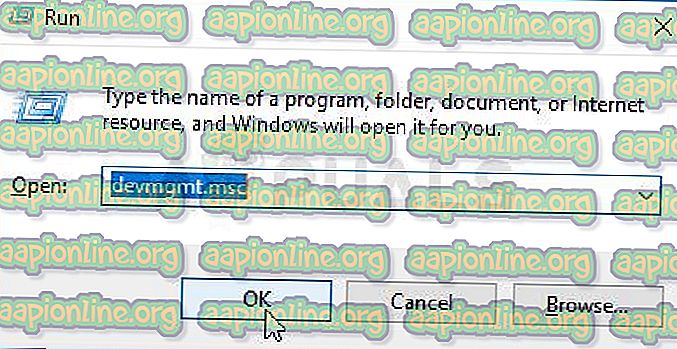
- W Menedżerze urządzeń rozwiń menu rozwijane związane z kartami graficznymi .
- Następnie kliknij prawym przyciskiem myszy kartę graficzną i wybierz Właściwości z menu kontekstowego.
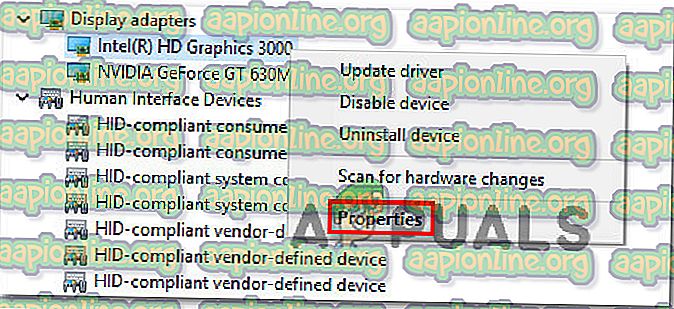
Uwaga: jeśli masz dwa różne sterowniki ekranu (dedykowana i zintegrowana opcja), najlepiej jest mieć do czynienia z obydwoma.
- Na ekranie Właściwości przejdź do zakładki Sterownik i kliknij Przywróć sterownik . Następnie postępuj zgodnie z instrukcjami wyświetlanymi na ekranie, aby zakończyć proces.
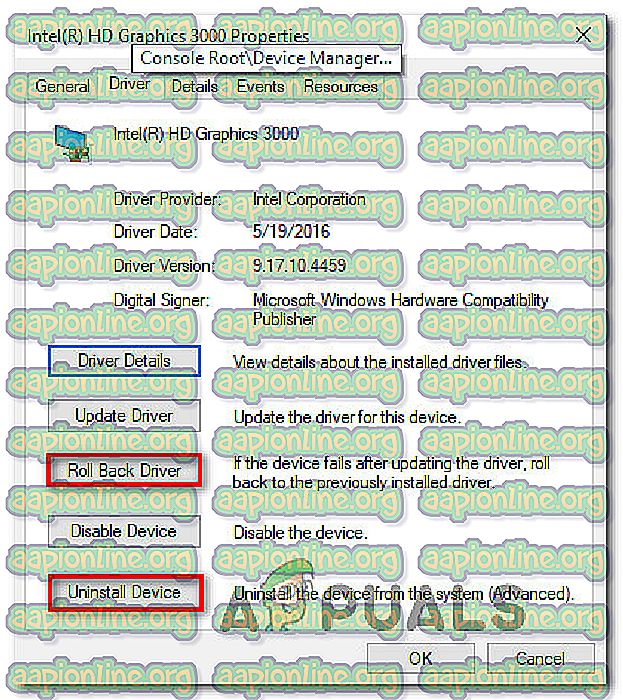
Uwaga: Jeśli wersja sterownika przywracania jest niedostępna, kliknij Zamiast tego odinstaluj urządzenie .
- Po zakończeniu procesu uruchom ponownie komputer. Przy następnym uruchomieniu systemu system operacyjny zakończy instalację. Jeśli sterownik został wcześniej odinstalowany, system Windows automatycznie wyszuka i zainstaluje najnowszą wersję sterownika.
- Teraz, gdy sterownik ekranu został zmodyfikowany, powtórz działanie, które poprzednio spowodowało błąd „ Błąd 87, parametr jest niepoprawny ” i sprawdź, czy problem nadal występuje.
Jeśli ten sam błąd nadal występuje, przejdź do następnej metody poniżej.
Metoda 4: Przywracanie usługi Windows Update
Jeśli podczas próby uruchomienia usługi Windows Update pojawia się błąd „ Błąd 87, że parametr jest nieprawidłowy ”, istnieje prawdopodobieństwo, że usługi domyślne zostały zmodyfikowane do tego stopnia, że niektóre wpisy uległy uszkodzeniu.
Kilku użytkowników napotykających dokładnie ten problem zgłosiło, że udało im się rozwiązać problem w nieskończoność po wykonaniu kroków niezbędnych do przywrócenia domyślnych usług i ustawień.
Ważne: poniższe kroki dotyczą tylko systemu Windows 10.
Oto krótki przewodnik na temat przywracania usługi Windows Update:
- Naciśnij klawisze Windows + R, aby otworzyć okno dialogowe Uruchom . Następnie wpisz „notatnik” i naciśnij klawisz Enter, aby otworzyć domyślny edytor tekstu.
- W narzędziu Notatnik wklej następujący kod:
Edytor rejestru systemu Windows w wersji 5.00 [HKEY_LOCAL_MACHINE \ SYSTEM \ CurrentControlSet \ Services \ wuauserv] „PreshutdownTimeout” = dword: 036ee800 „DisplayName” = „@% systemroot% \\ system32 \\ wuaueng.dll, -105” „ErrorControl” = dword: 00000001 „ImagePath” = hex (2): 25, 00, 73, 00, 79, 00, 73, 00, 74, 00, 65, 00, 6d, 00, 72, 00, 6f, 00, 6f, 00, \ 74, 00, 25, 00, 5c, 00, 73, 00, 79, 00, 73, 00, 74, 00, 65, 00, 6d, 00, 33, 00, 32, 00, 5c, 00, 73, \ 00, 76, 00, 63, 00, 68, 00, 6f, 00, 73, 00, 74, 00, 2e, 00, 65, 00, 78, 00, 65, 00, 20, 00, 2d, 00, \ 6b, 00, 20, 00, 6e, 00, 65, 00, 74, 00, 73, 00, 76, 00, 63, 00, 73, 00, 00, 00 „Start” = dword: 00000003 ” Wpisz „= dword: 00000020” Opis ”=„ @% systemroot% \\ system32 \\ wuaueng.dll, -106 ”„ DependOnService ”= hex (7): 72, 00, 70, 00, 63, 00, 73, 00, 73, 00, 00, 00, 00, 00 „ObjectName” = „LocalSystem” „ServiceSidType” = dword: 00000001 „RequiredPrivileges” = hex (7): 53, 00, 65, 00, 41, 00, 75, 00, 64, 00, 69, 00, 74, 00, 50, 00, 72, \ 00, 69, 00, 76, 00, 69, 00, 6c, 00, 65, 00, 67, 00, 65, 00, 00, 00, 53, 00, 65, 00, 43, 00, 72, 00, \ 65, 00, 61, 00, 74, 00, 65, 00, 47, 00, 6c, 00, 6f, 00, 62, 00, 61, 00, 6c, 00, 50, 00, 72, 00, 69, \ 00, 76, 00, 69, 00, 6 c, 00, 65, 00, 67, 00, 65, 00, 00, 00, 53, 00, 65, 00, 43, 00, 72, 00, 65, 00, \ 61, 00, 74, 00, 65, 00, 50, 00, 61, 00, 67, 00, 65, 00, 46, 00, 69, 00, 6c, 00, 65, 00, 50, 00, 72, \ 00, 69, 00, 76, 00, 69, 00, 6c, 00, 65, 00, 67, 00, 65, 00, 00, 00, 53, 00, 65, 00, 54, 00, 63, 00, \ 62, 00, 50, 00, 72.00, 69, 00, 76, 00, 69, 00, 6c, 00, 65, 00, 67, 00, 65, 00, 00, 00, 53, 00, 65, \ 00, 41, 00, 73, 00, 73, 00, 69, 00, 67, 00, 6e, 00, 50, 00, 72, 00, 69, 00, 6d, 00, 61, 00, 72, 00, \ 79, 00, 54, 00, 6f, 00, 6b, 00, 65, 00, 6e, 00, 50, 00, 72, 00, 69, 00, 76, 00, 69, 00, 6c, 00, 65, \ 00, 67, 00, 65, 00, 00, 00, 53, 00, 65, 00, 49, 00, 6d, 00, 70, 00, 65, 00, 72, 00, 73, 00, 6f, 00, \ 6e, 00, 61, 00, 74, 00, 65, 00, 50, 00, 72, 00, 69, 00, 76, 00, 69, 00, 6c, 00, 65, 00, 67, 00, 65, \ 00, 00, 00, 53, 00, 65, 00, 49, 00, 6e, 00, 63, 00, 72, 00, 65, 00, 61, 00, 73, 00, 65, 00, 51, 00, \ 75, 00, 6f, 00, 74, 00, 61, 00, 50, 00, 72, 00, 69, 00, 76, 00, 69, 00, 6c, 00, 65, 00, 67, 00, 65, \ 00, 00, 00, 53, 00, 65, 00, 53, 00, 68, 00, 75, 00, 74, 00, 64, 00, 6f, 00, 77, 00, 6e, 00, 50, 00, \ 72, 00, 69, 00, 76, 00, 69, 00, 6c, 00, 65, 00, 67, 00, 65, 00, 00, 00, 00, 00 „Awarie” = hex: 80, 51, 01, 00, 00, 00, 00, 00, 00, 00, 00, 00, 03, 00, 00, 00, 14, 00, 00, \ 00, 01, 00, 00, 00, 60, ea, 00, 00, 00, 00, 00, 00, 00, 00, 00, 00, 00, 00, 00, 00, 00, 00, 00, 00 [HKEY_LOCAL_MACHINE \ SYSTEM \ CurrentControlSet \ Services \ wuauserv \ Parameters] „ServiceDll” = hex (2 ): 25, 00, 73, 00, 79, 00, 73, 00, 74, 00, 65, 00, 6d, 00, 72, 00, 6f, 00, 6f, \ 00, 74, 00, 25, 00, 5c, 00, 73, 00, 79, 00, 73, 00, 74, 00, 65, 00, 6d, 00, 33, 00, 32, 00, 5c, 00, \ 77, 00, 75, 00, 61, 00, 75, 00, 65, 00, 6e, 00, 67, 00, 2e, 00, 64, 00, 6c, 00, 6c, 00, 00, 00 „ServiceDllUnloadOnStop” = dword: 00000001 „ServiceMain” = „WUServiceMain” [HKEY_LOCAL_MACHINE \ SYSTEM \ CurrentControlSet \ Services \ wuauserv \ Security] „Bezpieczeństwo” = hex: 01, 00, 14, 80, 78, 00, 00, 00, 84, 00, 00, 00, 14, 00, 00, 00, 30, 00, 00, 00, 02, \ 00, 1c, 00, 01, 00, 00, 00, 02, 80, 14, 00, ff, 00, 0f, 00, 01, 01, 00, 00, 00, 00, 00, 01, 00, 00, \ 00, 00, 02, 00, 48, 00, 03, 00, 00, 00, 00, 00, 14, 00, 9d, 00, 02, 00, 01, 01, 00, 00, 00, 00, 00, \ 05, 0b, 00, 00, 00, 00, 00, 18, 00, ff, 01, 0f, 00, 01, 02, 00, 00, 00, 00, 00, 05, 20, 00, 00, 00, \ 20, 02, 00, 00, 00, 00, 14, 00, ff, 01, 0f, 00, 01, 01, 00, 00, 00, 00, 00, 05, 12, 00, 00, 00, 01, \ 01, 00, 00, 00, 00, 00, 05, 12, 00, 00, 00, 01, 01, 00, 00, 00, 00, 00, 05, 12, 00, 00, 00 [HKEY_LOCAL_MACHINE \ SYSTEM \ CurrentControlSet \ Servic es \ wuauserv \ TriggerInfo] [HKEY_LOCAL_MACHINE \ SYSTEM \ CurrentControlSet \ Services \ wuauserv \ TriggerInfo \ 0] „Type” = dword: 00000005 „Action” = dword: 00000001 „Guid” = hex: e6, ca, 9f, 65, db, 5b, a9, 4d, b1, ff, ca, 2a, 17, 8d, 46, e0 [HKEY_LOCAL_MACHINE \ SYSTEM \ CurrentControlSet \ Services \ wuauserv \ TriggerInfo \ 1] „Type” = dword: 00000005 „Action” = dword: 00000001 „Guid” = hex: c8, 46, fb, 54, 89, f0, 4c, 46, b1, fd, 59, d1, b6, 2c, 3b, 50
- Po wklejeniu kodu przejdź do wstążki u góry i wybierz Plik> Zapisz jako .
- W oknie Zapisz jako nadaj nazwę dowolnemu plikowi, ale upewnij się, że zmieniłeś rozszerzenie z .txt na .reg . Następnie ustaw lokalizację pliku .reg i kliknij przycisk Zapisz .
- Kliknij dwukrotnie plik .reg i kliknij Tak w oknie potwierdzenia, aby wprowadzić niezbędne dane do rejestru.
Metoda 5: Włączanie tunelowania dzielonego (jeśli dotyczy)
Niektórzy dotknięci użytkownicy zgłosili, że w ich przypadku problem był spowodowany tym, że Split Tunneling został automatycznie wyłączony w najnowszych wersjach systemu Windows 10 z powodu pewnych obaw dotyczących bezpieczeństwa. Jeśli napotykasz ten problem podczas próby otwarcia aplikacji VPN, możesz go rozwiązać, wykonując serię poleceń PowerShell, które pomogą ci ponownie włączyć Split Tunneling.
Oto, co musisz zrobić:
- Naciśnij klawisze Windows + R, aby otworzyć okno dialogowe Uruchom . Następnie wpisz „powershell” i naciśnij Ctrl + Shift + Enter, aby otworzyć podwyższone okno PowerShell . Jeśli pojawi się monit UAC (Kontrola konta użytkownika), kliknij Tak, aby przyznać dostęp administratora.

- W podwyższonym programie Powershell wpisz następujące polecenie i naciśnij klawisz Enter, aby wyświetlić szczegóły dotyczące połączenia VPN:
Get-VPNConnection
- Otrzymasz listę z informacjami o swojej sieci VPN, w tym nazwę i funkcję tunelowania podzielonego. Jeśli funkcja dzielonego tunelowania jest ustawiona na False, zanotuj nazwę, ponieważ będzie ona potrzebna w poniższych krokach.
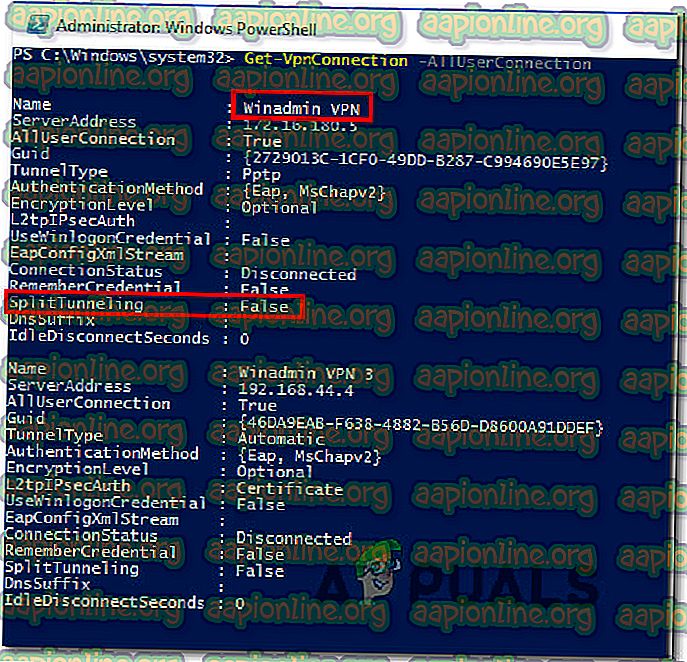
- Wpisz następujące polecenie i naciśnij klawisz Enter, aby włączyć dzielone tunelowanie:
„Set-VPNConnection” -Name „ Nazwa VPN” -SplitTunneling $ True ”
Uwaga : „ Nazwa VPN ” to po prostu symbol zastępczy nazwy VPN odkrytej w kroku 3.
- Po pomyślnym przetworzeniu polecenia uruchom ponownie komputer i sprawdź, czy problem został rozwiązany przy następnym uruchomieniu systemu.
Metoda 6: Edycja rejestru (jeśli dotyczy)
Jeśli podczas próby wyłączenia usługi MessagingService_48ab2 lub OneSyncSvc_54186de napotkasz błąd „ Błąd 87, parametr jest niepoprawny ”, możesz rozwiązać problem za pomocą prostej edycji rejestru . Ta metoda jest zwykle zgłaszana jako skuteczna na komputerach z systemem Windows 10.
Oto krótki przewodnik na temat wyłączania usługi MessagingService przy użyciu Edytora rejestru:
- Naciśnij klawisze Windows + R, aby otworzyć okno dialogowe Uruchom . Następnie wpisz „regedit” i naciśnij klawisz Enter, aby otworzyć Edytor rejestru. Po wyświetleniu monitu przez UAC (Kontrola konta użytkownika) kliknij Tak, aby przyznać dostęp administratora.
- W Edytorze rejestru użyj lewego panelu, aby przejść do jednej z dwóch następujących lokalizacji (w zależności od usługi, którą chcesz wyłączyć):
Komputer \ HKEY_LOCAL_MACHINE \ SYSTEM \ CurrentControlSet \ Services \ OneSyncSvc_48ab2 Komputer \ HKEY_LOCAL_MACHINE \ SYSTEM \ CurrentControlSet \ Services \ OneSyncSvc_54186de
- Po dojściu do prawego klawisza przejdź na prawą stronę i kliknij dwukrotnie Start DWORD.
- Następnie ustaw Podstawę na Szesnastkową, a następnie ustaw Dane wartości na 4 (Wyłączone).
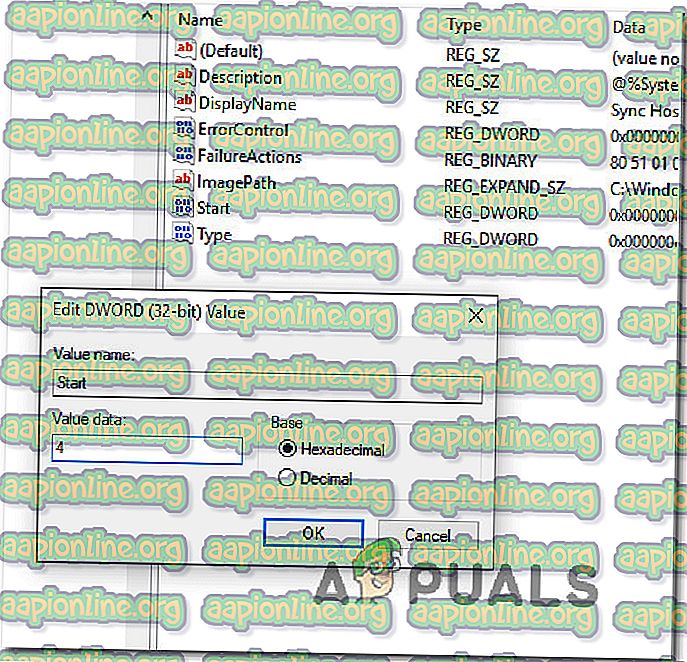
- Zamknij Edytor rejestru, uruchom ponownie komputer i sprawdź, czy problem został rozwiązany przy następnym uruchomieniu systemu.
Jeśli problem nadal występuje, przejdź do następnej metody poniżej.
Metoda 7: Zmiana nazwy pliku atig6pxx.dll
Jeśli podczas próby otwarcia Vegas Pro lub podobnego programu edycyjnego napotykasz błąd „Błąd ładowania biblioteki nie powiódł się z błędem 87: Parametr to nieprawidłowy błąd”, prawdopodobnie masz powtarzający się problem, który miał wpływ wielu użytkowników w podobnej sytuacji.
Kilku użytkowników, którzy napotkali dokładnie ten problem, zgłosili, że udało się go rozwiązać, modyfikując plik DLL o nazwie atig6pxx.dll . Po zrobieniu tego zgłosili, że byli w stanie otworzyć program do edycji, który wcześniej nie działał z powodu tego konkretnego błędu.
Oto, co musisz zrobić:
- Użyj funkcji wyszukiwania na pasku zadań systemu Windows, aby wyszukać „ atig6pxx.dll”. Możesz nacisnąć klawisz Windows + S, aby natychmiast uruchomić funkcję wyszukiwania .
- Z listy wyników kliknij prawym przyciskiem myszy plik atig6pxx.dll i wybierz opcję Otwórz lokalizację pliku . Powinno to doprowadzić cię bezpośrednio do folderu System32.
- Następnie kliknij prawym przyciskiem myszy plik atig6pxx.dll i wybierz polecenie Zmień nazwę. Następnie po prostu dodaj rozszerzenie .bak na końcu rozszerzenia .dll . To w zasadzie poinstruuje twój system operacyjny, aby zignorował ten plik. Kliknij Tak po wyświetleniu monitu o potwierdzenie, a następnie ponownie kliknij Tak, jeśli pojawi się monit UAC (Kontrola konta użytkownika) .
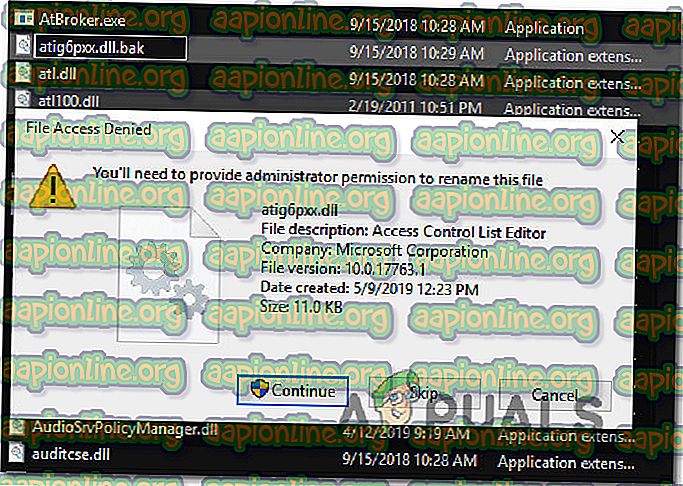
Uwaga: Jeśli rozszerzenia nie są widoczne od samego początku, przejdź do paska wstążki w górnej części okna Eksploratora plików, kliknij opcję Widok i upewnij się, że pole powiązane z rozszerzeniami nazw plików jest włączone.

- Po zakończeniu tej modyfikacji uruchom ponownie komputer i sprawdź, czy problem nadal występuje po uruchomieniu oprogramowania do edycji wideo.